Cihazımıza çeşitli işlemler yapıyoruz ve bu işlemlerden sonra bazen cihazımız açılmayabiliyor , bootloop da kalabiliyor veya bazen de bir sürümü beğenmediğimiz için eski sürüme geri dönmek istiyoruz. Samsung’da bu işlemler odin programı ile yapılırken ondan daha da kolay bir program olan MSM Tool ile bunların hepsini gerçekleştirebiliriz. Bu yazımızda OnePlus MSM Tool Kullanımını anlatacağım
MSM ile neler yapabilirsiniz ?
- Custom Rom’dan Stock Rom’a dönüş yapabilirsiniz
- Beta’dan Stabile dönebilirsiniz.
- Root/Rom nedeniyle açılmayan cihazlarınızı açabilirsiniz.
- Bootloader kilidini kapatabilirsiniz.
- Sürüm düşürme işlemi yapılabilir (Örneğin Android 11’den 10’a dönmek gibi)
- Cihazınızı tamamen sıfırlayabilirsiniz.
- Globalden Avrupaya veya Hindistan’dan Global’e tarzı geçişleri yapabilirsiniz
Bu yazıda yapılanları yapamayacağınızı düşünüyorsanız veya yapamadıysanız Ücretli Yardım alabilirsiniz!
DİKKAT !
MSM TOOL KULLANIMI SONRASINDA CİHAZ GERİ DÖNDÜRÜLEMEYECEK ŞEKİLDE SIFIRLANIR , BOOTLOADER KİLİDİ AÇIKSA KAPANIR.
Gereksinimler
MSM Tool > TIK
Qualcomm Driver > TIK
Adım 1
MSM Tool için verilen linke gidiniz ve cihazınızı seçiniz. Örneğin 8 Pro için aşağıdaki gibi seçebilirsiniz
Burada ikinci ekranda cihazınızın o ara hangi sürümde olduğunun bir önemi yok hangisini kullanmak istiyorsanız seçebilirsiniz. Ben Avrupa’yı (EU) seçip devam ediyorum
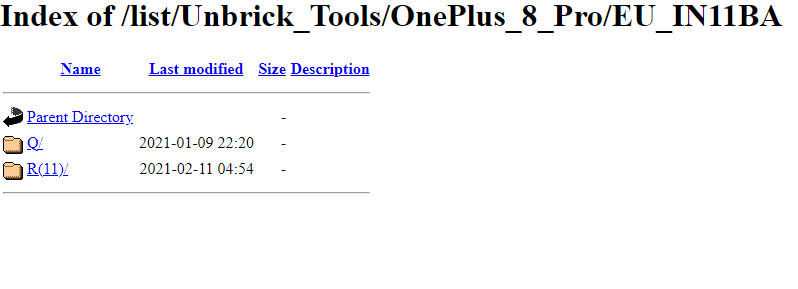
Gelen ekranda cihazınız Android 10 ile çıktıysa isterseniz Android 10’a da düşebilirsiniz ancak ben Android 11 (R) ile devam ediyorum.
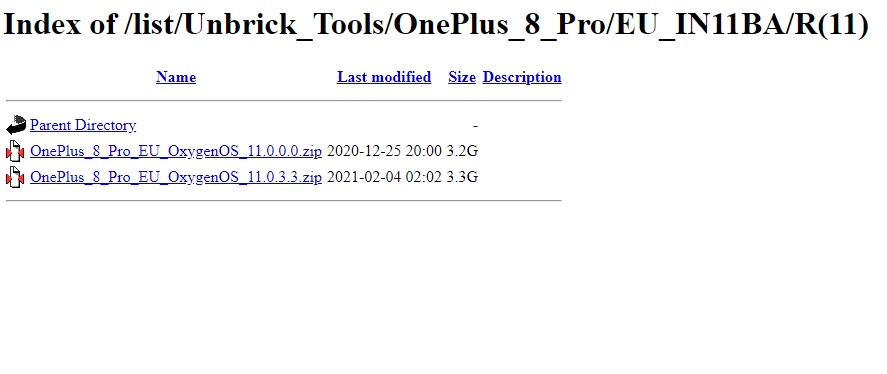
Buradan da indireceğim sürümü seçiyorum. MSM’de her zaman son güncelleme olmaz hemen ondan dolayı önceki sürümleri kullanıp sonra telefon içerisinden de güncelleyebilirsiniz.
Adım 2
MSM Dosyamızı indirdikten sonra onu bir klasöre çıkaralım. Ayrıca gereksinimler listemizden Qualcomm Driverlarını da yükleyelim.
Bu işlemleri gerçekleştirdikten sonra cihazımızı EDL Moduna almamız gerekiyor.EDL Moduna girmek için bir çok yol var ancak en basiti telefonunuzu tamamen kapatın ve bu sırada telefon kablo ile bilgisayara bağlı olmasın. Ardından SES KISMA + SES AÇMA tuşlarına basılı tutarken kablo ile telefonu bilgisayara bağlayın. Ekran tamamen siyah olacak ancak EDL Mod açılmış olacaktır.
Adım 3
Edl modu açtık , MSM’yi indirdik. Ardından MSM programını çalıştırınız. Çalıştırdıktan sonra MSM’de Target butonuna basıp Hindistan için India veya Global içinse O2 seçin. EU üzerinden indirdiyseniz EU’yu seçin.
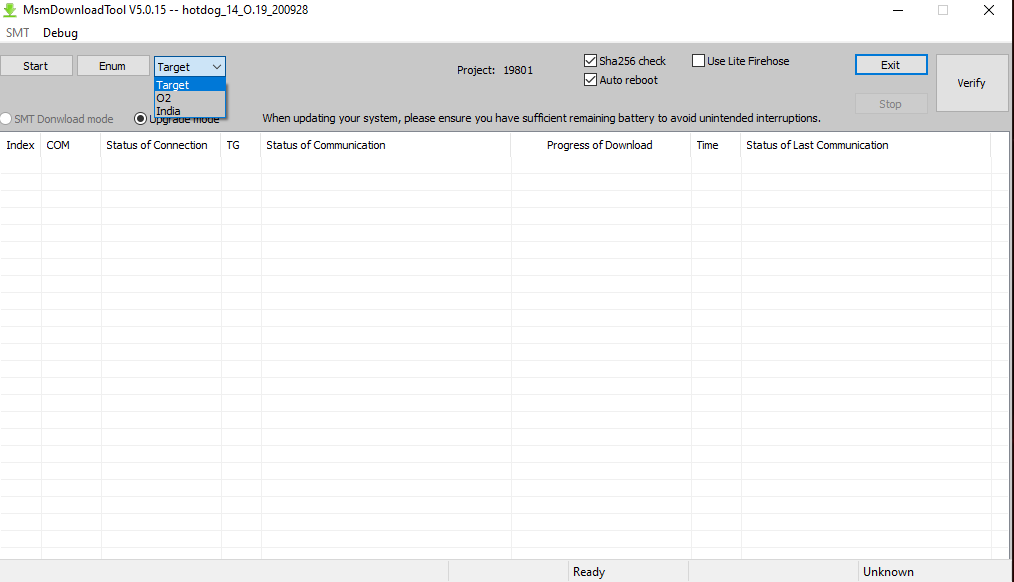
Seçtikten sonra MSM Tool üzerinden Status of Connection yazısının atlında “Connected” yazısını gördükten sonra Start yazısına basıp yaklaşık bi 5-6 dk bekleyiniz.


İkinci resimde gözüktüğü gibi Download Complete yazısını gördükten sonra telefon yeniden başlayacaktır.


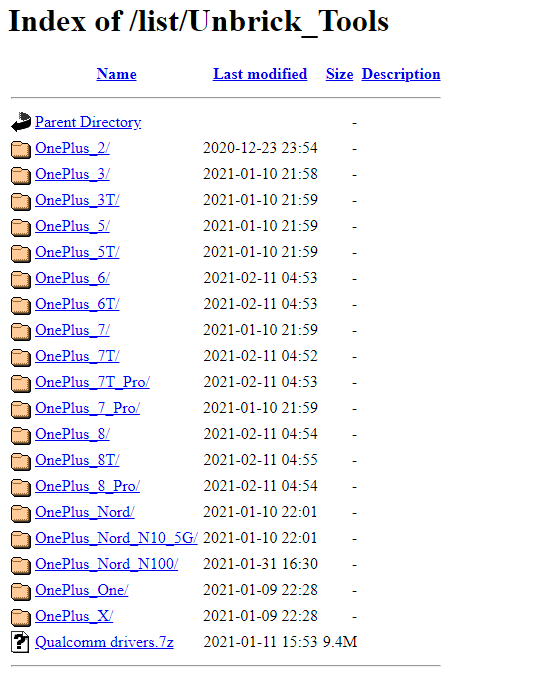
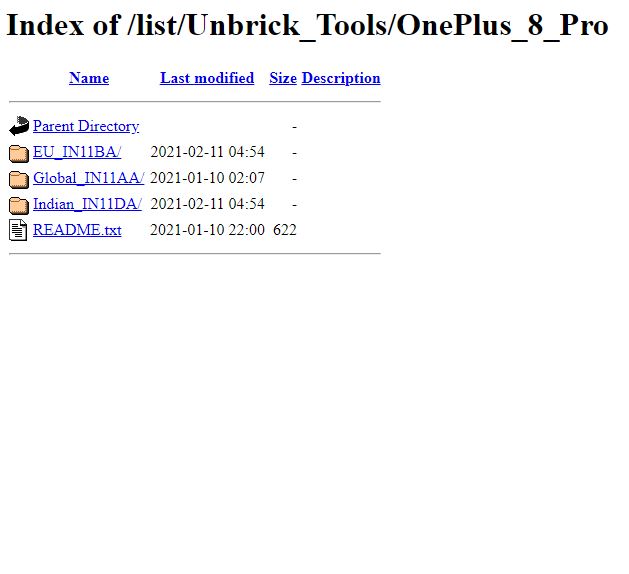

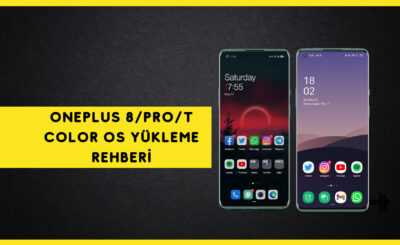




Sayenizde oneplus 8t için çok yararlı bilgiler öğrendim. Bir sorum olacaktı MSM ile yedek alabiliyor muyuz (telefonum brick olursa şuan ki rootlu kilidi açık özelleştirdigim haline dönmesini istiyorum)
cihaz bölümleri üzerinden readback yoluyla alabilirsiniz örneğin persist dosyasını vb. ancak alınmış bu yedekler datayı içermez o yüzden istediğiniz gibi bir yedek alma söz konusu değil ancak twrp çıkarsa olur
Merhaba OnePlus 8t’yi android 10a düşürmem gerekiyor bu söylediklerinizle pc’ye bağlamadan olurmu?
10’a düşüremezsin cihaz Android 11 ile çıktı.
IMEI repair oluyormu peki
imei repair için ücretli yardım veriyorum sadece , sitenin üst kısmında bulunan ücretli yardım sekmesinden ulaşabilirsiniz
Cihazı bağladığımda com3 yazısı çıkmıyor driver vs. Herşeyi denedim. Windows 7 , Windows 10 ve 11 de denedim ama bir türü kb2003 driverları yüklenmedi. Port görmüyor.
yeteri kadar denememişsin demek ki ücretli yardım kısmından destek alabilirsin
Detaylı anlatımınız varmı ?
Merhaba, 7 Pro için 11den 10a düşme işlemi yapacağım fakat Qualcomm driver dosyası silinmiş. Yenileyebilir misiniz? teşekkürler.
yenilendi!
edl modundan çıkamıyorum hiç tepki yok
ses açma + kısma + güç tuşuna basılı tut edlde
Merhaba hocam. Bende Oneplus 7t mclaren var. android 11 güncellemesinden sonra şebeke sorunu yaşadım. android 10 a geçmek için sizin dediğiniz yolları denedim fakat edl mod dan sonra kapandı açılmıyor. daha doğrusu hiç bir işlem yapılmadan kapandı açılmıyor. yardımcı olursanız sevinirim.msm tool bile kullanamadan oldu.
ücretli yardım için siteden ücretli yardım kısmından ulaşabilirsiniz